 Jeffrey Van Camp / Digital Trends Aplikacije za zapiske so ključne za našo dnevno produktivnost. Na srečo je v sistemu iOS nameščena aplikacija Notes, del programske opreme, ki je zasnovan tako, da gre skupaj s sistemoma Evernote, OneNote in številnimi drugimi aplikacijami za zapiske, ki so prevladovale na trgu.
Jeffrey Van Camp / Digital Trends Aplikacije za zapiske so ključne za našo dnevno produktivnost. Na srečo je v sistemu iOS nameščena aplikacija Notes, del programske opreme, ki je zasnovan tako, da gre skupaj s sistemoma Evernote, OneNote in številnimi drugimi aplikacijami za zapiske, ki so prevladovale na trgu.
Obstaja veliko načinov za brisanje in obnovitev zapiskov neposredno v aplikaciji Notes, vendar je njihovo sinhroniziranje v oblaku - ne glede na to, ali uporabljate iCloud ali Googlove lastniške storitve - najboljši način, da ne izgubite nobenih zapiskov. To vam omogoča enostavno menjavo naprav, ne da bi se bali, da boste izgubili podatke, ali pa vse dobite nazaj po popolnem brisanju podatkov. Spodaj vas bomo vodili skozi postopke brisanja in obnovitve zapiskov.
Brisanje opomb
Brisanje vseh opomb hkrati
Prejšnja Naslednja 1 od 4



- Odprite Aplikacija Notes.
- Izberite mapo in račun, v katerega želite vstopiti.
- Dotaknite seUrediv zgornjem desnem kotu.
- Dotaknite seIzbriši vsev spodnjem desnem kotu.
Brisanje posamezne opombe naenkrat
Prejšnja Naslednja 1 od 2

- Dotaknite seUrediv zgornjem desnem kotu.
- Izberite posamezno opombo ali opombe, ki jih želite izbrisati.
- Dotaknite seIzbriši v spodnjem desnem kotu.
Brisanje zapiska s potezo s prstom

- Medtem ko si ogledujete zapiske, povlecite levo na katerem koli od njih in tapniteIzbriši.
Brisanje zapiska od znotraj

- Dotaknite se zapiska, ki ga želite izbrisati, da ga odprete.
- Dotaknite se ikono smeti v spodnjem levem kotu.
Brisanje z uporabo 3D Touch
Prejšnja Naslednja 1 od 2

- Ko si ogledujete seznam zapiskov,pritisnina opombi, ki jo želite izbrisati, da pokukate.
- Povlecite navzgorv načinu pokukanja in izberiteIzbrišiv meniju.
Obnovitev izbrisanih zapiskov
Če ste nekatere zapiske izbrisali in jih morate obnoviti, lahko to dosežete na nekaj načinov.
Obnovitev izbrisanih zapiskov iz nedavno izbrisanih
Ne pozabite, da ima aplikacija Notes a Nedavno izbrisano mapo. Ključna beseda tukaj je »nedavno«, saj bo aplikacija Notes te opombe hranila le 30 dni. Po preteku 30 dni jih bo trajno izbrisal.
Prejšnja Naslednja 1 od 4



- Odprite aplikacijo Notes in tapniteNedavno izbrisanoz računa, ki ga želite obnoviti.
- Dotaknite seUrediv zgornjem desnem kotu.
- Izberite opombe, ki jih želite obnoviti.
- Dotaknite sePremakni vv spodnjem levem kotu.
- Izberite mapo , kamor želite zapisek premakniti.
Vrnitev zapiskov iz storitve iCloud
Če poskušate obnoviti vse zapiske, potem ko ste izbrisali iPhone ali kupili novo napravo, preverite, ali je iCloud vklopljen v nastavitvah.
Prejšnja Naslednja 1 od 3


- Pojdi doNastavitve> iCloud.
- Pomaknite se navzdol doOpombe,in se prepričajte, da je vklopljen.
Vrnitev zapiskov iz drugih računov
Morda ste Notes ustvarili z Gmailovim računom - ali drugim računom - kar pomeni, da se lahko Notes sinhronizira s tem računom namesto z računom iCloud. V tem primeru se zapiski ne bodo pojavili v aplikaciji Notes, dokler znova ne nastavite vseh računov. Tukaj je opisano, kako lahko v Gmailu vklopite Notes.
Prejšnja Naslednja 1 od 4



- Pojdi doNastavitve> Pošta> Računi.
- Izberite računali če imate nastavljen samo iCloud, si vzemite čas in dodajte druge e-poštne račune.
- Ko izberete ali dodate račun, se prepričajte, da je Notes vklopljen.
Uporaba iTunes za obnovitev zapiskov iz varnostne kopije

Če redno varnostno kopirate podatke z iTunes, morate zapiske in druge podatke varnostno kopirati v računalnik. Na srečo lahko predstavnostni medij obnovite iz že obstoječe varnostne kopije. Ker obnavljate celoten iPhone iz varnostne kopije, so opombe, ki se bodo pojavile na vašem iPhoneu, opombe, ki so bile na vašem iPhoneu na dan varnostne kopije. Vsi zapiski, ki ste jih shranili od takrat, lahko izginejo, vendar jih lahko vedno obnovite z varnostno kopijo iz prejšnjega dne.
- Odprite iTunes v računalniku.
- Priključite vaš iPhone in Povzetek zavihek, izberite Obnovi varnostno kopijo.
Priporočamo uporabo storitve v oblaku za popolno varnostno kopijo vseh zapiskov. Oglejte si prejšnje korake, če želite zagotoviti, da je Notes vključen za iCloud in druge račune.
Uporaba neodvisne aplikacije
Če so bile vaše opombe trajno izbrisane iz aplikacije Notes in jih ne morete obnoviti z iCloud ali katero koli drugo aplikacijo, bi bila vaša edina možnost, da uporabite aplikacijo tretje osebe. Te aplikacije so odlične, ko morate obnoviti zapiske, stike, besedila in druge vrste predstavnosti. Nekateri lahko celo popravijo različne težave z iOS-om. Spodaj je nekaj naših najljubših.
iMobie Phone Rescue (60 USD +)

Phone Rescue vam bo omogočil obnovitev številnih predstavnostnih datotek, vključno z vašimi zapiski. Vendar ta program ločuje, da vam omogoča, da poleg varnostnih kopij iTunes in naprav obnovite podatke iz računa iCloud. Aplikacija ima tudi številna orodja za popravilo, s katerimi lahko obnovite napravo, ko se zruši ali pride do napak.
iMobie
Wondershare Dr.Fone (70 USD +)
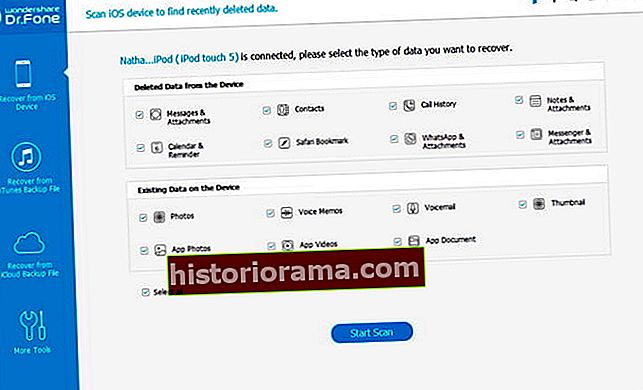
To orodje za obnovitev je združljivo z najnovejšimi napravami iOS, program pa lahko namestite v računalnike MacOS in Windows. Programska oprema vam omogoča hitro obnovitev zapiskov, fotografij, videoposnetkov in celo podatkov iz drugih aplikacij, kot je WhatsApp.
Wondershare
Tenorshare Ultdata (50 USD +)

Tako kot druge aplikacije za obnovitev vam bo tudi ta omogočala obnovitev zapiskov, sporočil, predstavnosti in drugih vrst podatkov. Omogoča tudi obnovitev iPhona, ko je zataknjen v načinu za obnovitev ali ko ne namesti najnovejše posodobitve za iOS.
Tenorshare

